win10管理员权限怎么获取
分类:win10教程 发布时间:2022-06-12 11:44:00
在我们的日常电脑操作中,为了更快的解决相关问题,我们通常需要获取到win10管理员权限,然而,最近有很多的win10用户反映,win10管理员权限怎么获取这个问题,而在此,小编也给各位分享一下解决的办法。
工具/原料
系统版本:win10教育版
品牌型号: 华为MateBook 14s
方法一、win10管理员权限怎么获取
1、首先我们按下组合键WIN+R,打开运行框。
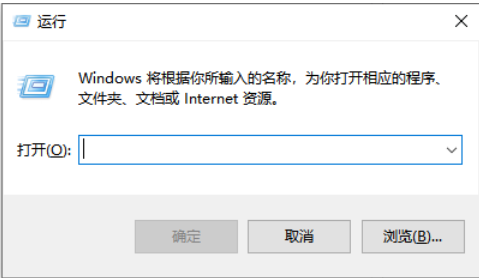
2、然后在运行框内输入命令”gpedit.msc“,并按下确定。
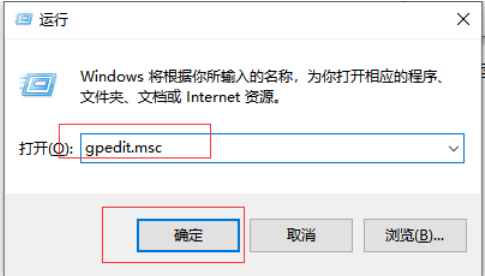
3、进入到页面后,我们在左侧栏里依次打开”Windows设置“-”安全设置“-”本地策略“最后到”安全选项“。
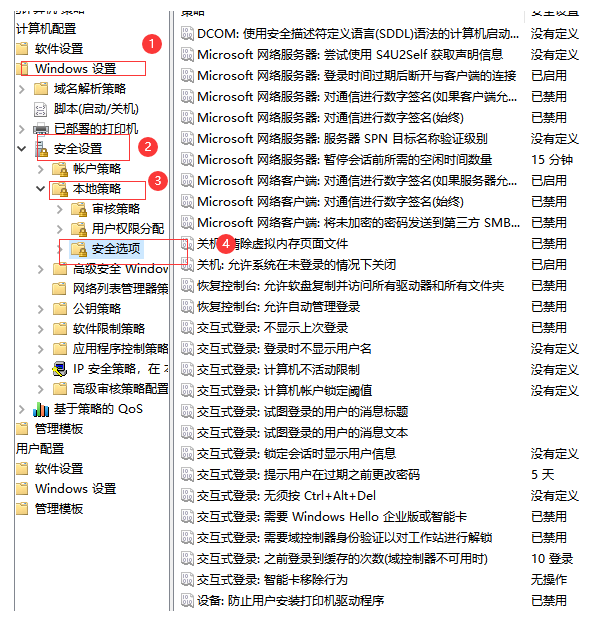
4、进入”安全设置“页面后,我们右滑进度条,找到”管理员状态“。
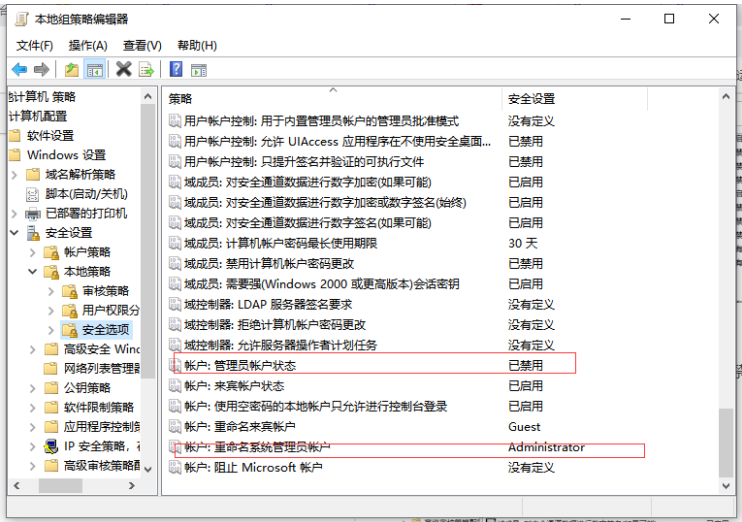
5、然后我们右键点击”管理员账户状态“,并点击”属性“。
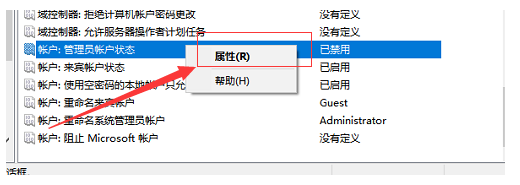
6、在这个页面中,我们将”已禁用“改成”已启用“。这样我们的问题就可以成功解决了。
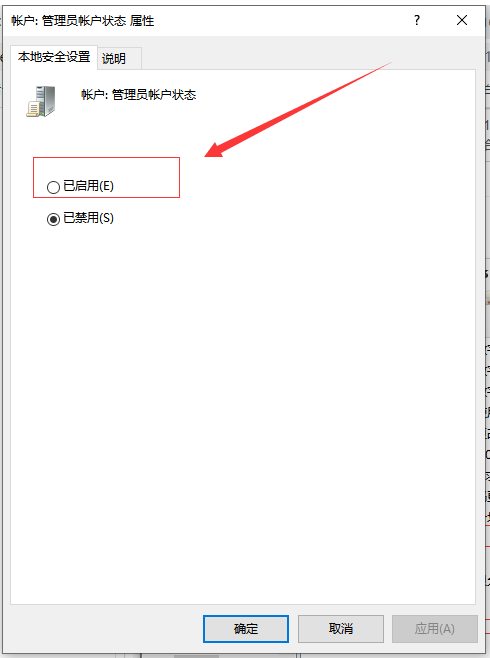
总结
1、首先我们按下组合键WIN+R,打开运行框。
2、然后在运行框内输入命令”gpedit.msc“,并按下确定。
3、进入到页面后,我们在左侧栏里依次打开”Windows设置“-”安全设置“-”本地策略“最后到”安全选项“。
4、进入”安全设置“页面后,我们右滑进度条,找到”管理员状态“。
5、然后我们右键点击”管理员账户状态“,并点击”属性“。
6、在这个页面中,我们将”已禁用“改成”已启用“。这样我们的问题就可以成功解决了。






 立即下载
立即下载





 魔法猪一健重装系统win10
魔法猪一健重装系统win10
 装机吧重装系统win10
装机吧重装系统win10
 系统之家一键重装
系统之家一键重装
 小白重装win10
小白重装win10
 杜特门窗管家 v1.2.31 官方版 - 专业的门窗管理工具,提升您的家居安全
杜特门窗管家 v1.2.31 官方版 - 专业的门窗管理工具,提升您的家居安全 免费下载DreamPlan(房屋设计软件) v6.80,打造梦想家园
免费下载DreamPlan(房屋设计软件) v6.80,打造梦想家园 全新升级!门窗天使 v2021官方版,保护您的家居安全
全新升级!门窗天使 v2021官方版,保护您的家居安全 创想3D家居设计 v2.0.0全新升级版,打造您的梦想家居
创想3D家居设计 v2.0.0全新升级版,打造您的梦想家居 全新升级!三维家3D云设计软件v2.2.0,打造您的梦想家园!
全新升级!三维家3D云设计软件v2.2.0,打造您的梦想家园! 全新升级!Sweet Home 3D官方版v7.0.2,打造梦想家园的室内装潢设计软件
全新升级!Sweet Home 3D官方版v7.0.2,打造梦想家园的室内装潢设计软件 优化后的标题
优化后的标题 最新版躺平设
最新版躺平设 每平每屋设计
每平每屋设计 [pCon planne
[pCon planne Ehome室内设
Ehome室内设 家居设计软件
家居设计软件 微信公众号
微信公众号

 抖音号
抖音号

 联系我们
联系我们
 常见问题
常见问题



